Masina viitorului - desen

etapa 1
In acest tutorial, vom trage o masina din lateral. Acesta este doar schița mea. Rețineți că roțile mașinii este prea mare, dar ele sunt potrivite pentru lecții.
Există mai multe modalități de a crea o mașină, iar rezultatul depinde numai de stilul de desen. Dacă sunteți începător, puteți petrece doar 10 minute pentru a crea mașina. Dar voi arăta un proces mai complex, care va produce o masina mai realist.
Desenați pe hârtie prima mașină schiță și scanați-l astfel încât să puteți lucra cu el în Photoshop. calitate schiță nu este important, deoarece acesta va fi redesenat și eventualele erori vor fi corectate (de exemplu, roți diferite dimensiuni).
Deschideți imaginea scanată în Photoshop, du-te la Image »Dimensiune imagine (Image> Image Size), setați lățimea (lățime) - 210mm și rezoluție (Rezoluție) - 300dpi. Acest lucru va oferi o imagine de înaltă calitate.
În mod implicit, miniatura strat va fi numit „Context“ și va fi blocat. Pentru ao debloca, faceți clic pe el, faceți clic dreapta și selectați Strat din fundal (Layer din fundal) (sau doar dublu clic pe stratul). Ai apare o fereastră nouă, faceți clic pe OK, și apoi există modificări efectuate în numele stratului la „Layer 0“. Selectați stratul, apoi faceți dublu clic pe numele și schimbați-l la „schiță“. După un clic pe pictograma mică pe stratul de blocare pentru a bloca.
Creați un nou layer (Create New Layer) și denumiți-o "bg", a pus acest strat sub miniatura stratului. Aceste două straturi vor rămâne în partea de jos a paletei de straturi.
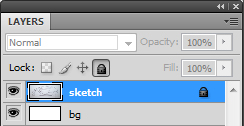
etapa 2
Acum, cea mai dificilă parte a lecției. instrument Pen (Pen Tool) trage o schiță a liniei. Utilizați mai puține puncte de referință pentru a menține schița netedă și curată. De exemplu, curba superioară a numai două puncte de ancorare - la începutul și sfârșitul conturului.

etapa 3
Selectați Brush Tool (Brush Tool), tip - dur rotund 1px dimensiunea perie și negru. Setați Opacity și apăsând peria - 100%.
Creați un nou layer (Create New Layer) și denumiți-o "schiță". Selectați din nou instrumentul Pen (Pen Tool), faceți clic pe pânză, faceți clic dreapta și selectați Stroke Path (Stroke Path), fereastra pop-up, selectați Brush (Pensulă), simula valoarea presiunii (Simulate de presiune) nu se instalează. Faceți clic pe OK.
Du-te la circuitul paletei, circuitul va fi evidențiată. Dați clic pe o zonă goală din paleta Straturi, iar calea ta va dispărea din panza. Selectați circuitul nou creat în paleta cu marginile de panza și veți vedea linia din nou. Este posibil să fi observat că trecutul meu - albastru. Nu face neapărat așa, este doar preferința mea.
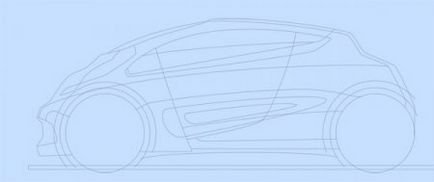
etapa 4
Selectați orice culoare medie (am ales albastru), acesta ar trebui să fie setat ca culoarea de umplere.
Selectați stratul de „schiță“, instrumentul Magic Wand (Magic Wand Tool), selectați toată suprafața mașinii, care trebuie să fie din metal. Între fiecare felie de alocare va fi un decalaj mic. Pentru a remedia acest lucru, du-te la Extension (Modificare - Extindere) și introduceți pixel valoarea 1.
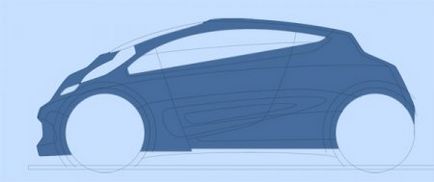
etapa 5
Reducerea Opacitate (Opacitatea) strat „schiță“.
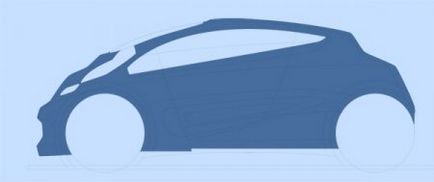
etapa 6
Baghetă magică instrument (Magic Wand Tool) pentru a face o selecție de roți și sol, precum și orice zone care sunt negre. Umple-le cu culoarea neagră, așa cum am făcut în etapele anterioare. Layer cu poziția de umplere negru sub forma de „bază“.
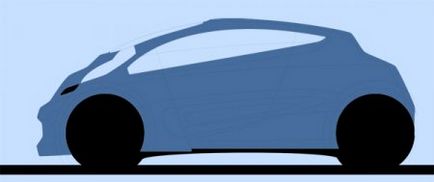
etapa 7
Localizați imaginea de disc sau de a le trage-te și lipiți-l în document.

etapa 8
Creați un nou layer (Create New Layer) și denumiți-o "linii exterioare". Selectați brush rotund rigid 3 pixeli. În paleta selectați contururile straturilor contururile, astfel încât să puteți vedea liniile de contur. Selectați instrumentul Selecție directă
(Instrumentul Selecție directă), selectați conturul exterior al mașinii, și apoi faceți clic dreapta și selectați Stroke Path (Stroke Path), selectați Brush (Brush). Asigurați-vă liniile de contur din imagine invizibilă, astfel încât să puteți vedea rezultate mai bune.

etapa 9
Creați un nou layer (Create New Layer) și denumiți-o "lipici". Pasul 7 Utilizarea tehnicii și de a face accident vascular cerebral gama de nuanțare.

etapa 10
Creați un nou layer (Create New Layer) și denumiți-o "shutlines". În același obrzom trage o linie de usi. Eraser Tool (Eraser Tool), o mare radieră moale pentru a șterge capetele liniilor.

etapa 11
Acum trebuie să decidă care roata va fi mai mare, iar unele - mai puțin. Orice porțiune a porțiunii ridicate va reflecta lumina, iar celălalt este întunecat.
Creați un nou layer (Create New Layer) și denumiți-o "intuneric la sol". Faceți o selecție strat „de bază“, dar lucrarea va fi în stratul „întuneric la sol“. Selectați instrumentul Gradient (Gradient Tool), culoare - de la negru la transparent. Asigurați-izolare umple de jos în sus.

etapa 12
Selectați stratul "outine", instrumentul Magic Wand (Magic Wand Tool) pentru a face o zonă de selecție peste roți. Creați un nou layer (Create New Layer) și denumiți-l "scoate în evidență". Umple-l cu alb. Eraser Tool (Eraser Tool) înmoaie marginile de sus ale arcadelor albe. Folosind aceasta tehnica, vom crea o strălucire pe alte domenii.

etapa 13
Aria de sub sticlă îndreptat în sus și ar trebui să reflecte lumina.

etapa 14
Partea din spate parte, de asemenea, am sublinia, și se adaugă o mică parte din umbră.

etapa 15
zona de prag, trebuie subliniat, de asemenea:

etapa 16
Adăugați o strălucire la partea din față a mașinii pentru a da mai multă profunzime.

etapa 17
Asigurați-o zonă slab ușă gradient de umplere.

etapa 18
Întunecați zona barei de protecție și zona laterală:

etapa 19
Adăugați o umbră de lângă roata din stânga pe ușă.

etapa 20
Adăugați-o singură bucată bucată de culoare închisă pentru a evidenția puternic zona.

etapa 21
Selectați stratul „de bază“, și de a face un gradient umple spre dreapta. Experiment cu opacitate, ca urmare, trebuie să obțineți reflexia luminii de pe dreapta.

etapa 22
Asigurați-o zonă de selecție a sticlei și umple-l cu o culoare albastru deschis.

etapa 23
Jumătatea inferioară a geamului se umple cu negru și de a reduce opacitatea stratului până când veți obține gri. Partea superioară se face mic de umplere cu gradient, și, de asemenea, de lucru cu opacitatea.

etapa 24
De obicei, un drum sau mediu se reflectă pe partea. Am creat o formă ondulată:

etapa 25
Acum un pic de evidențiere linii negre pe ușă.

etapa 26
Pe partea dreapta, face o formă și umple-l cu un gradient.

etapa 27
În această etapă, vom selecta aparatul. N-am lucrat foarte mult pe design, și pur și simplu pictat diferite forme perii convenționale într-un nou strat. Acest nume strat „atm“ și raspolzheny peste stratul de „bg“.

etapa 28
Faceți o copie a stratului „atm“ și numele acesta „efect atm“. Du-te la Scala (Transform - Scale) modul de copiere și ușor redusă. Faceți o selecție strat „de bază“ (Ctrl + clic pe), efectuați selecția inversiune (Select - Inverse), într-un strat de „efect atm“, faceți clic pe Ștergere. Acest lucru va elimina modelul din mașină.
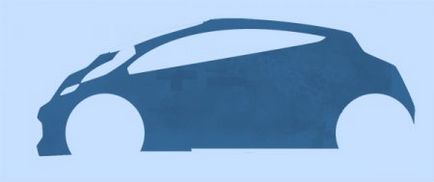
etapa 29
Asigurați-vă toate straturile vizibile din nou: